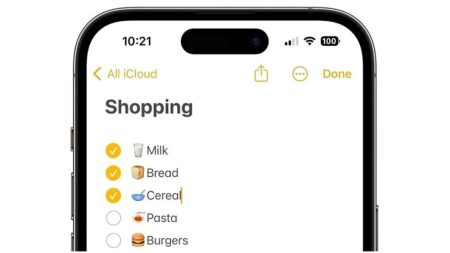در آیفون هایی که iOS 13 و جدیدتر دارند، می توانید تاریخچه تماس را مشاهده کنید و همه تماس ها را از فهرست Recents حذف کنید یا در صورت تمایل، فقط می توانید یکی از تماس ها را حذف کنید. این مقاله نحوه مشاهده و حذف تاریخچه تماس در آیفون را به شما نشان می دهد.
به خاطر داشته باشید که اگر iCloud Drive را روشن کرده باشید، هر تغییری که در تاریخچه تماس های آیفون ایجاد می کنید، در سایر دستگاه هایی که میتوانند تماس بگیرند و به همان Apple ID وارد شده اند، منعکس می شود.
نحوه حذف تاریخچه تماس در آیفون
با نحوه مشاهده و حذف تاریخچه تماس در آیفون همراه باشید.
۱- برنامه Phone را در آیفون باز کنید.
۲- روی تب Recents در پایین صفحه ضربه بزنید.
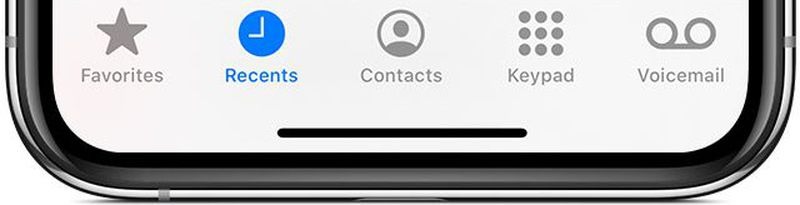
۳- روی All در بالای صفحه برای مشاهده همه تماس ها یا Missed برای مشاهده تماس هایی که پاسخ نداده اید ضربه بزنید.
۴- روی Edit در گوشه سمت راست بالای صفحه ضربه بزنید.
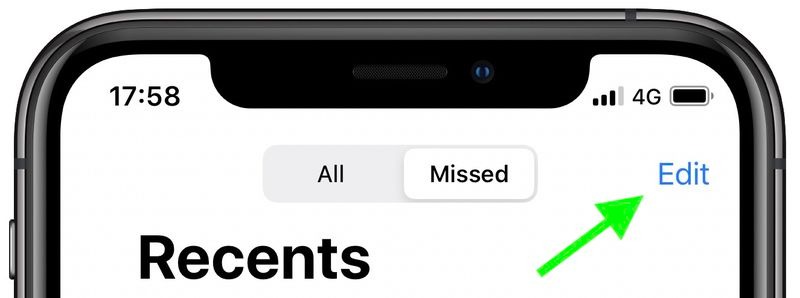
۵- برای پاک کردن کل سابقه تماس، روی Clear در گوشه سمت چپ بالای صفحه ضربه بزنید. برای حذف همه تماس ها، روی دکمه Delete (آیکون – قرمز) در سمت چپ تماس ضربه بزنید، سپس روی Delete ضربه بزنید.
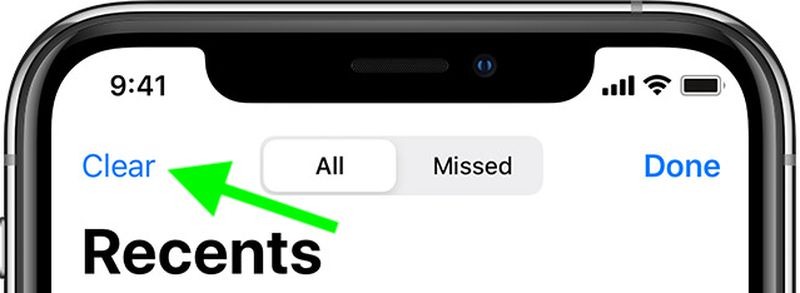
۶- در نهایت، روی Done در گوشه سمت راست بالای صفحه ضربه بزنید.
نکته: همچنین می توانید با کشیدن انگشت به چپ روی تماس و ضربه زدن روی Delete، یک به یک، تماس ها را پاک کنید. نحوه مشاهده و حذف تاریخچه تماس در آیفون به این شکل است.
توجه داشته باشید که اگر گزینه های حذف سابقه تماس را همانطور که در مراحل بالا توضیح داده شد نمی بینید، آیفون شما از نسخه قدیمی سیستم عامل موبایل اپل استفاده میکند و باید به iOS 13 یا جدیدتر به روز رسانی شود.
نحوه مشاهده و حذف تاریخچه تماس در آیفون به این ترتیب است. می خواهید تماس هایتان را در آیفون ضبط کنید؟ نحوه ضبط مکالمه در آیفون را ببینید.